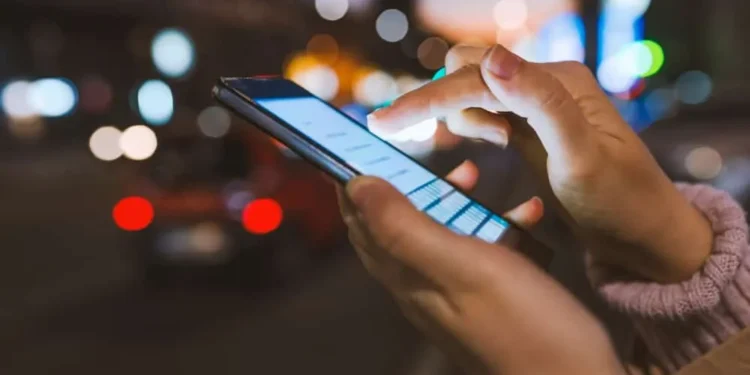Kun yrität kirjoittaa mitään, huomaat, että mielesi vaeltaa ja unohdat seuraavan sanan tai lauseen? Lyön vetoa, että teet, koska se tapahtuu minulle koko ajan.
Selaan viestejä Facebookissa, ja minusta on jotain hauskaa lähettää kommentti alla. Kirjoitan kommentti -osioon, ja kun tuijotan näppäimistöäni kuin idiootti – ymmärrän, että unohdin, mitä aion kirjoittaa. Ennustava teksti tekee ihmeitä, kun sinulla on tällainen ongelma.
Sinun ei pitäisi olla liian vaikeaa selvittää, kuinka aktivoida tämä ominaisuus älypuhelimissasi. Se on yhtä yksinkertaista kuin muutaman vaihtoehdon kytkeminen päälle mobiililaitteen asetuksissa!
Tässä kappaleessa tarkastellaan ennustavan tekstin sisäistä toimintaa ja keskustelemme ominaisuuden hyödyntämistä.
Vaiheittainen opas Facebookin ennustavan tekstin käyttämiseen
Havataan ennustavien tekstien käyttämisprosessi Facebookissa.
Vaihe #1: Valitse ennustava teksti näppäimistön asetuksissa
Jos olet Android -käyttäjä, sinun on ensin mentävä yli asetukset.
- Löydä ”yleinen” .
- Napauta ”Kieli ja syöttö” .
- Napauta ”Näppäimistöasetukset” .
- Etsi ”tekstinkorjaus” tai “Word Ehdotus” .
- Napauta kytkintä kytkeäksesi sen päälle.
Jos olet iOS -käyttäjä, nämä ovat vaiheet, joita sinun on noudatettava:
- Siirry kohtaan “Asetukset” .
- Löydä ”yleinen” .
- Napauta ”näppäimistö” .
- Löydä ”ennustava” .
- Liitä kytkin päälle.
Vaihe 2: Käynnistä Facebook ja kosketa tyyppialuetta
Sinun on käynnistettävä Facebook -sovellus ja koskettava joko ”hakupalkki” tai “kommentti” viestin alapuolelle tai ”mitä mielessäsi on?” ominaisuus näppäimistösi ponnahdusikkunaan.
Vaihe 3: Aloita lauseesi kirjoittaminen (vain 3-4 sanaa)
Missä tahansa haluat kirjoittaa, aloita lauseesi kirjoittaminen, mutta lopeta kolmen tai neljän sanan jälkeen . Huomaat näppäimistön yläpuolella olevan nauhan, joka ehdottaa seuraavia sanoja.
Vaihe #4: Napauta oikeaa ehdotettua sanaa
Kolme sanaa annetaan sinulle yleensä kirjoittaessasi , ja nämä ovat niitä, joita olet käyttänyt eniten. Esimerkiksi, jos käytät sanaa "onneksi" jonkin verran usein, se ilmestyy suositeltujen sanojen luetteloon aina, kun aloitat kirjoittamaan ”Fort”.
Vaihe #5: Napauta seuraavaa sopivaa sanaa
Jos käytät usein ilmausta, kuten ”Kokouksessa, soita sinulle myöhemmin”, sitten "sisään" -syöttö ehdottaa sanoja “kokous” ja “soita” ja ehkä tarjoamalla "sinulle myöhemmin takaisin" yhtenä lauseena ehdotukset.
Alussa ennustava teksti ei ehkä muista yleisimmin käytettyjä termejä ja lauseita, mutta se saattaa säästää aikaa pitkällä tähtäimellä.
Kuinka ennustava teksti toimii?
Ennustavaa tekstiä käytetään laajasti, mutta harvat tuntevat tämän huippuluokan järjestelmän sisäisen toiminnan. Vaikka se on erittäin edistynyt innovaatio, se on kuitenkin edelleen laajasti virhealtti, joka rohkaisee usein ihmisiä vain deaktivoimaan sen. Katsotaanpa lyhyesti, kuinka ennustavat tekstitoiminnot.
Ennustava teksti perustuu jo kirjoittamiin teksteihin tarkkojen ennusteiden tekemiseksi. Kun syötät samat sanat ja ilmaukset toistuvasti, sanasto kehittyy. Algoritmi arvioi sitten nämä termit sen perusteella, kuinka todennäköisesti käytät niitä uudelleen tekstissäsi.
Jos ennustava teksti korjaa virheen tekstissä, sinulla on kolme vaihtoehtoa: Hyväksy se, jätä se huomioimatta tai lisää uusi termi sanastoon, jotta järjestelmä ei tee samaa virhettä uudelleen. On erittäin suositeltavaa sisällyttää tietty termi sanakirjaan, jotta se estäisi sen havaitsemista useita kertoja.
Vaikka päätät hyväksyä muutoksen, näppäimistö etenee ikään kuin kirjoittamasi sana on väärä ja jatkuu ehdottamalla säätöjä aina, kun kirjoitat sen uudelleen. Tämä tapahtuu riippumatta siitä, hyväksytkö korjauksen vai et. Jos unohdat termin, näppäimistö olettaa sen olevan oikein, mutta ei sellaista, jota käytät usein. Kun näppäimistö oppii kuinka usein käytät tiettyä termiä, sen avulla voit käyttää sitä aina, kun syötät jotain vastaavaa.
Näppäimistö “oppii” uusia sanoja sanakirjastasi. Jos käytät samanlaista avainjärjestystä tai lausekuviota, ennustava teksti suosittelee sitä. Muista, että vaikka ennustava teksti on nykyaikainen ominaisuus, se ei ole virheetön ja luottaa siihen, kuinka käytät sitä oikein toimimaan sinulle.
Takea
Se on saattanut kuulostaa aluksi monimutkaiselta, mutta nyt kun olet tietoinen siitä kokonaan, ennustava teksti on melko kätevä ominaisuus. Hyväksy tai ei – se säästää aikaa ja estää sinua kirjoitusvirheistä, jotka johtaisivat sinua hämmennykseen. Loppujen lopuksi olemme vain ihmisiä, eikö niin? Lopulta teemme virheitä!
Mutta ennustava teksti eliminoi tämän mahdollisuuden ja säästää muutaman sekunnin!